安装
sudo usermod -a -G dialout your_user_name
your_user_name替换为实际用户名.
重启机器生效
sudo apt-get install git python-serial ros-indigo-serial g++
mkdir -p ~/dashgo_ws/src
cd ~/dashgo_ws/src
git clone https:
cd ~/dashgo_ws/src/dashgo
git checkout basic_02
cd ~/dashgo_ws
catkin_make
在~/.bashrc文件最后增加如下内容。
echo "source ~/dashgo_ws/devel/setup.bash" >> ~/.bashrc
source ~/.bashrc
source ~/.bashrc使环境变量的配置生效。
- 为Dashgo底盘的串口增加一个设备别名/dev/dashgo
cd ~/dashgo_ws/src/dashgo/dashgo_bringup/startup
sudo sh create_dashgo_udev.sh
重新插拔连接电脑的Dashgo的USB线,通过如下命令查看是否生效。
ls -l /dev/dashgo
测试
我们提供三种方式控制小车的移动。
首先需要运行dashgo的底盘驱动节点
roslaunch dashgo_bringup minimal.launch
方式一
首先安装ros-indigo-teleop-twist-keyboard
sudo apt-get install ros-indigo-teleop-twist-keyboard
然后启动
rosrun dashgo_bringup teleop_twist_keyboard.py
会得到如下内容
Reading from the keyboard and Publishing to Twist!
Moving around:
u i o
j k l
m , .
q/z : increase/decrease max speeds by 10%
w/x : increase/decrease only linear speed by 10%
e/c : increase/decrease only angular speed by 10%
anything else : stop
CTRL-C to quit
控制底盘移动的按键分布如下:
- 前进: i
- 后退: ,
- 左转: j
- 后转: l
- 停止: k
方式二
执行如下命令,给底盘一个恒定的速度运动。 CTRL+C 取消该命令。
rostopic pub -r 10 /cmd_vel geometry_msgs/Twist '{linear: {x: 0.2, y: 0, z: 0}, angular: {x: 0, y: 0, z: 0}}'
其中:
- {linear: {x: 0.2, y: 0, z: 0} – x: 0.2表示以0.2m/s的速度前进, 也可以修改为0.1~0.7任意值, 0.5以上的速度比较快,主要要把开发平台放到空旷一些的地方。 该值也支持负数, -0.2m/s表示以0.2m/s的速度后退。
- angular: {x: 0, y: 0, z: 0}} – z: 0 表示以rad/s(弧度/秒)的速度向左转动,一般取值0.5~3.0。 该值也支持负数, 表示向右转动。
方式三
通过手机APP控制,目前仅支持Android。
在App启动界面,选择“WIFI”便进入到WiFi连接界面,如下图所示:
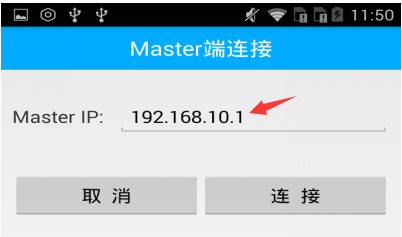
需要输入的Master IP是PC或树莓派的IP地址。
连接成功后,界面如下。
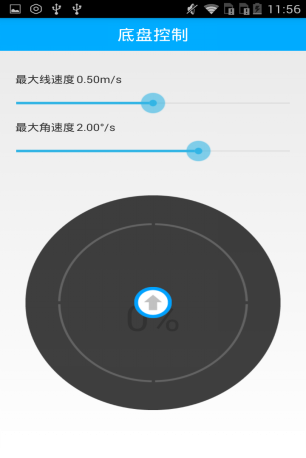
操控的方向如下图所示。
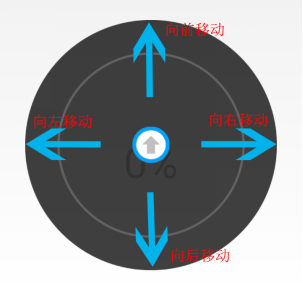
注意:ROS系统的IP必须与手机端的IP在同一个网段。
本文内容由网友自发贡献,版权归原作者所有,本站不承担相应法律责任。如您发现有涉嫌抄袭侵权的内容,请联系:hwhale#tublm.com(使用前将#替换为@)